- Banyak pengguna Windows 10 menerima kesalahan Anda memerlukan izin untuk melakukan tindakan ini.
- Hal pertama yang perlu Anda lakukan adalah mengubah pemilik direktori.
- Maka Anda harus mencoba mengubah izin keamanan tanpa mengubah pemiliknya.
- Kemungkinan penyebab masalah ini adalah antivirus Anda, jadi pastikan Anda memeriksanya.
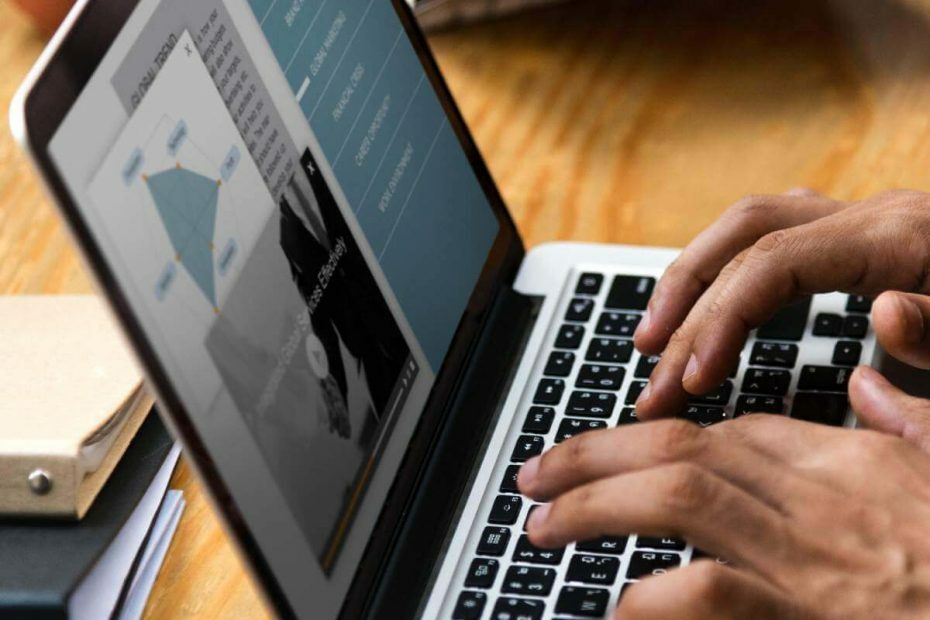
Perangkat lunak ini akan memperbaiki kesalahan umum komputer, melindungi Anda dari kehilangan file, malware, kegagalan perangkat keras, dan mengoptimalkan PC Anda untuk kinerja maksimal. Perbaiki masalah PC dan hapus virus sekarang dalam 3 langkah mudah:
- Unduh Alat Perbaikan PC Restoro yang dilengkapi dengan Teknologi yang Dipatenkan (tersedia paten sini).
- Klik Mulai Pindai untuk menemukan masalah Windows yang dapat menyebabkan masalah PC.
- Klik Perbaiki Semua untuk memperbaiki masalah yang memengaruhi keamanan dan kinerja komputer Anda
- Restoro telah diunduh oleh 0 pembaca bulan ini.
Mendapatkan Anda memerlukan izin untuk melakukan kesalahan tindakan ini pada PC Anda? Masalahnya mungkin disebabkan oleh izin keamanan Anda, dan hari ini kami akan menunjukkan cara memperbaiki masalah ini.
Di Windows 10, seperti di versi Windows lainnya, Anda mungkin memperhatikan bahwa Anda tidak dapat mengakses semua file dari perangkat Anda. Sekarang, ini mungkin terjadi karena Anda tidak memiliki izin yang tepat atau karena ada konflik antara beberapa file dari sistem Anda.
Jika Anda ingin memperbaiki masalah ini dan jika Anda ingin memberi diri Anda izin file lengkap, lihat di bawah ini dan pelajari cara memecahkan masalah perangkat Windows 10 Anda.
Mendapatkan pesan kesalahan seperti Akses File Ditolak atau Anda memerlukan izin untuk melakukan tindakan ini cukup mengganggu terutama ketika Anda ingin menjalankan film atau permainan dan Anda tidak dapat melakukannya karena alasan yang tidak diketahui.
Juga, peringatan yang sama mungkin ditampilkan ketika mencoba menginstal atau menghapus file atau program dari komputer Windows 10 Anda sehingga mendapatkan izin file pada perangkat Anda adalah suatu keharusan.
Jika Anda tidak tahu cara mengaktifkan izin di Windows, jangan ragu dan gunakan panduan dari bawah dan coba solusi pemecahan masalah yang dijelaskan selama tutorial ini.
Periksa juga cara memperbaikinya ctrl + alt + del tidak berfungsi atau alt + tab tidak berfungsi di Windows10.
Kesalahan Akses File Ditolak? Perbaiki dengan solusi ini:
- Ubah pemilik direktori
- Ubah izin keamanan tanpa mengubah kepemilikan
- Gunakan Command Prompt untuk mengubah izin/kepemilikan keamanan
- Periksa antivirus Anda
Akses File Ditolak pesan kesalahan dapat menyebabkan masalah pada PC Anda, dan dalam artikel ini kami akan menunjukkan cara memperbaiki masalah berikut:
- Akses Windows 10 Ditolak administrator – Terkadang Anda mungkin mendapatkan pesan ini meskipun Anda adalah seorang administrator komputer. Untuk memperbaiki masalah, cukup ubah kepemilikan atas file yang bermasalah dan periksa apakah itu menyelesaikan masalah.
- Akses Folder Ditolak Anda perlu izin untuk melakukan tindakan ini – Kesalahan ini dapat terjadi jika Anda tidak memiliki izin yang diperlukan untuk mengakses file. Untuk memperbaiki masalah ini, Anda hanya perlu memberikan kontrol penuh ke akun yang diinginkan.
- Tidak dapat menghapus file Access Denied – Pesan kesalahan ini dapat mencegah Anda menghapus file tertentu. Namun, Anda harus dapat memperbaiki masalah ini dengan menggunakan salah satu solusi kami.
- Akses File Ditolak salin tempel, ganti nama – Beberapa pengguna melaporkan kesalahan ini saat menyalin atau mengganti nama file mereka. Namun, Anda dapat dengan mudah memperbaiki masalah ini dengan mengubah pengaturan keamanan Anda.
- Akses File Ditolak hard drive eksternal, USB – Masalah ini relatif umum dengan hard drive eksternal dan perangkat USB, dan jika Anda mengalami masalah ini, pastikan untuk mencoba beberapa solusi kami.
- Akses File Ditolak Tidak dapat mengambil kepemilikan – Beberapa pengguna melaporkan bahwa mereka tidak dapat mengambil alih kepemilikan atas file yang dipilih. Jika Anda memiliki masalah ini, Anda mungkin ingin mencoba mengubah kepemilikan menggunakan Command Prompt.
- Akses File Ditolak steam_api.dll, Google Chrome – Terkadang error ini bisa muncul saat mencoba menjalankan aplikasi tertentu seperti Steam atau Chrome. Jika Anda mengalami masalah ini, instal ulang aplikasi yang terpengaruh dan periksa apakah itu membantu.
Solusi 1 – Ubah pemilik direktori
- Pertama-tama, temukan file yang tidak dapat diakses. Klik kanan pada yang sama dan pilih Properti.
- Pilih Keamanan tab dan dari Nama grup dan pengguna klik Administrator.
- Klik Maju tombol di bagian bawah.
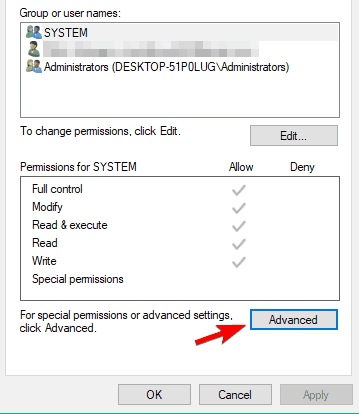
- Klik Perubahan dalam Pemilik bagian.
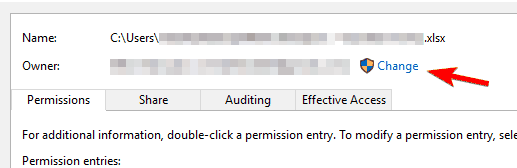
- Di Pilih pengguna atau grup jendela pilihklik pada Maju tombol.
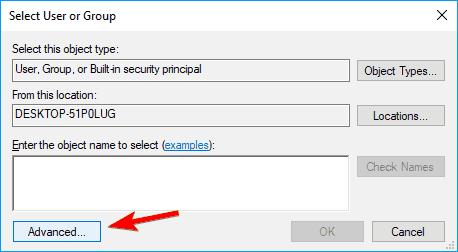
- Kemudian dari Pengaturan lanjutan klik Cari sekarang tombol dan pilih grup mana yang harus memiliki izin file lengkap di komputer Anda. Klik baik untuk menutup jendela ini.
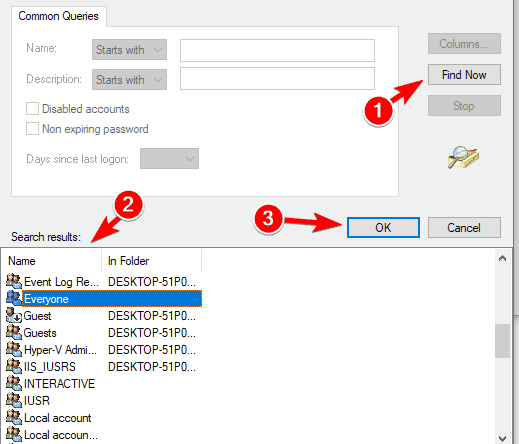
- Selanjutnya navigasikan ke arah Izin tab dan klik Menambahkan tombol.
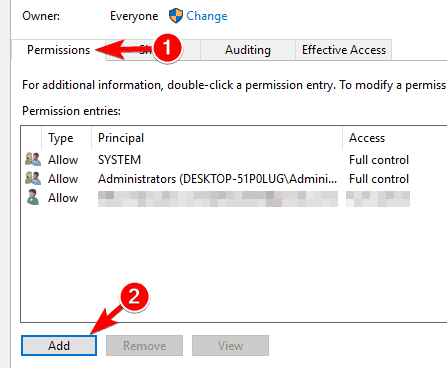
- Klik Pilih kepala sekolah.
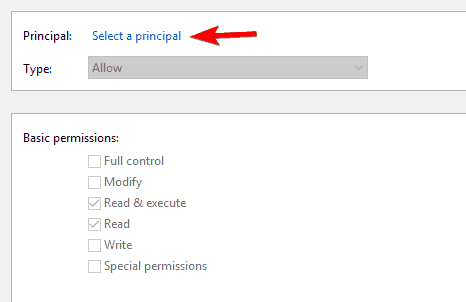
- Ulang Langkah 5 dan 6 untuk memilih pengguna atau grup yang diinginkan.
- Set Tipe untuk Mengizinkan dan cek Kontrol penuh pilihan. Sekarang klik baik untuk menyimpan perubahan.
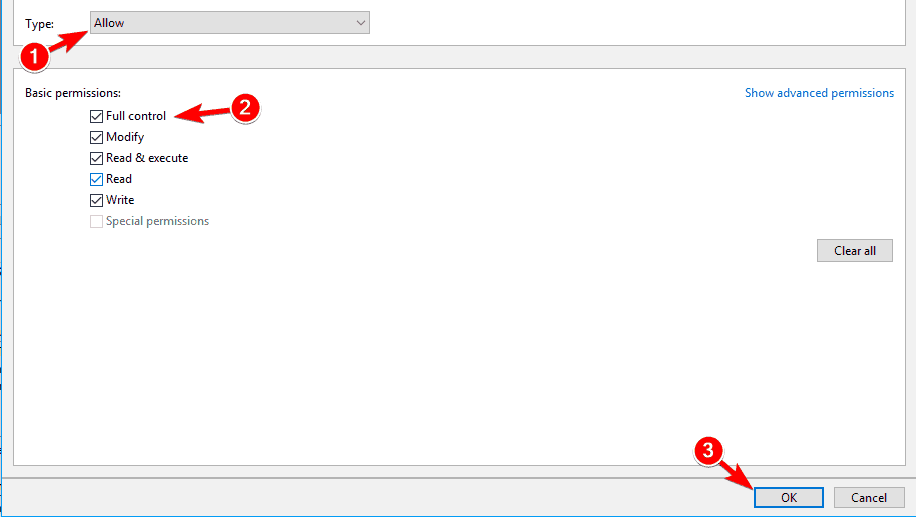
Setelah melakukan itu, Anda akan memiliki kepemilikan atas file yang dipilih dan Anda akan dapat mengedit tanpa batasan apa pun.
Ingin info lebih lanjut tentang cara mengambil kepemilikan file atau folder? Kami telah banyak menulis tentang ini di sini.
Solusi 2 – Periksa antivirus Anda

Satu lagi penyebab masalah ini adalah antivirus Anda. Untuk memperbaikinya, pengguna menyarankan untuk menonaktifkan antivirus Anda dan memeriksa apakah itu membantu. Jika tidak, Anda mungkin harus menghapus instalan antivirus dan memeriksa apakah itu menyelesaikan masalah.
Untuk pengguna Norton, kami punyapanduan khusustentang cara menghapusnya sepenuhnya dari PC Anda. Adapanduan serupauntuk pengguna McAffe, juga.
Jika Anda menggunakan solusi antivirus apa pun dan ingin menghapusnya sepenuhnya dari PC, pastikan untuk memeriksadaftar yang luar biasa inidengan software uninstaller terbaik yang bisa anda gunakan saat ini.
Jika menghapus antivirus menyelesaikan masalah Anda, Anda mungkin ingin mempertimbangkan untuk beralih ke antivirus lain. Ada banyak alat antivirus hebat di pasaran, tetapi jika Anda menginginkan antivirus yang tidak mengganggu sistem Anda, kami sarankan Anda mencoba ESET.
⇒ Dapatkan Antivirus ESET NOD32 sekarang
Solusi 3 – Ubah izin keamanan tanpa mengubah kepemilikan
Jalankan Pemindaian Sistem untuk menemukan potensi kesalahan

Unduh Restoro
Alat Perbaikan PC

Klik Mulai Pindai untuk menemukan masalah Windows.

Klik Perbaiki Semua untuk memperbaiki masalah dengan Teknologi yang Dipatenkan.
Jalankan Pemindaian PC dengan Alat Perbaikan Restoro untuk menemukan kesalahan yang menyebabkan masalah keamanan dan perlambatan. Setelah pemindaian selesai, proses perbaikan akan mengganti file yang rusak dengan file dan komponen Windows yang baru.
Terkadang untuk mengakses file tertentu Anda tidak perlu memilikinya, Anda hanya perlu memiliki izin yang sesuai.
Mengubah kepemilikan pada file sensitif dapat menyebabkan masalah muncul, jadi mungkin lebih baik mengubah izin keamanan saja.
Jika Anda mendapatkan Akses File Ditolak pesan kesalahan, Anda dapat mengubah izin tanpa memengaruhi kepemilikan dengan melakukan hal berikut:
- Temukan file atau direktori yang tidak dapat Anda akses, klik kanan dan pilih Properti dari menu.
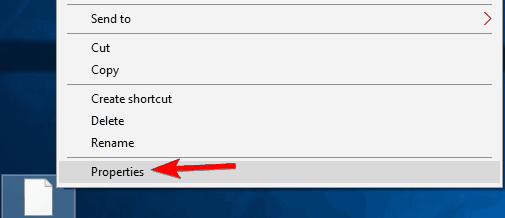
- Ketika Properti jendela terbuka, navigasikan ke Keamanan tab. Periksa daftar pengguna dan grup yang tersedia dan klik Sunting tombol.
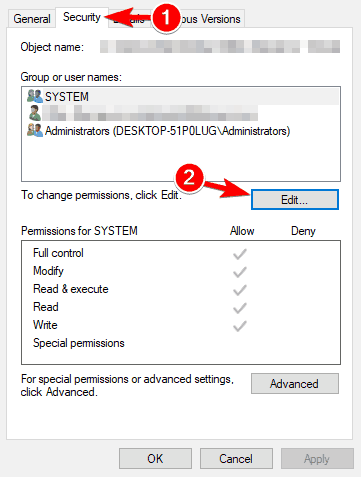
- Periksa apakah akun yang ingin Anda ubah izinnya ada dalam daftar. Jika tidak, lanjutkan ke langkah berikutnya. Jika akun tersedia, buka Langkah 7.
- Klik Menambahkan tombol.
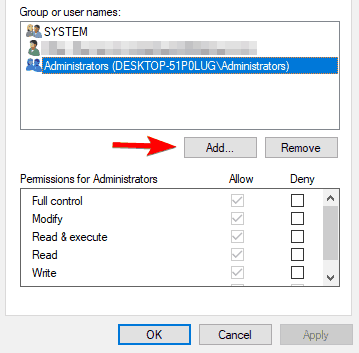
- Pilih Pengguna atau Grup jendela akan muncul. Jika Anda tahu persis nama pengguna atau nama grup, Anda bisa memasukkannya ke dalam Masukkan nama objek yang akan dipilih bidang dan klik Periksa Nama dan baik tombol.
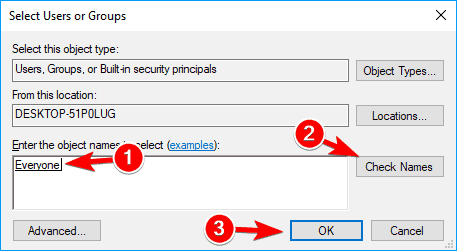 Jika Anda tidak tahu nama persisnya, klik Maju.
Jika Anda tidak tahu nama persisnya, klik Maju. - Klik Cari sekarang. Anda sekarang akan melihat daftar semua pengguna dan grup yang tersedia di PC Anda. Pilih grup atau pengguna yang diinginkan dari Hasil Pencarian bidang dan klik baik untuk menyimpan perubahan.
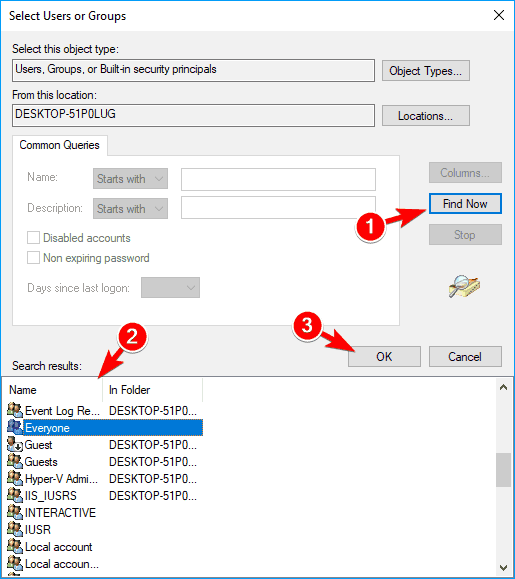
Sekarang klik baik tombol sekali lagi. Akun yang diinginkan sekarang akan ditambahkan ke daftar, dan Anda harus dapat mengubah izin keamanannya. - Pilih akun yang diinginkan dari Nama grup atau pengguna bagian. Sekarang di Izin bagian di bawah pilih Kontrol penuh di Mengizinkan kolom. Klik Menerapkan dan baik untuk menyimpan perubahan.
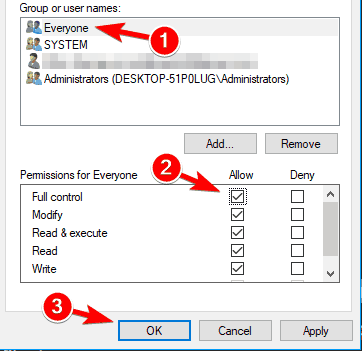
Setelah memberikan hak kontrol penuh kepada pengguna atau grup yang dipilih, Anda seharusnya dapat mengakses file atau direktori yang bermasalah tanpa masalah.
Peringatan panduan epik! Tidak ada lagi masalah File Explorer untuk Anda. Perbaiki semuanya dengan bantuan panduan ekstensif ini!
Solusi 4 – Gunakan Command Prompt untuk mengubah izin / kepemilikan keamanan
Jika Anda mengalami masalah dengan Akses File Ditolak pesan kesalahan, Anda mungkin dapat menyelesaikan masalah dengan menggunakan Prompt Perintah.
Solusi sebelumnya efektif, tetapi mereka memiliki beberapa langkah yang perlu Anda lakukan jika Anda ingin mengubah kepemilikan atas file atau direktori.
Di sisi lain, Command Prompt memungkinkan Anda untuk mengubah izin dan kepemilikan dalam beberapa saat hanya dengan dua perintah. Untuk memperbaiki masalah ini menggunakan Command Prompt, Anda hanya perlu melakukan hal berikut:
- tekan Tombol Windows + X untuk membuka menu Win + X dan pilih Prompt Perintah (Admin) dari daftar. Jika Prompt Perintah tidak tersedia, Anda dapat menggunakan PowerShell (Admin) sebagai gantinya.
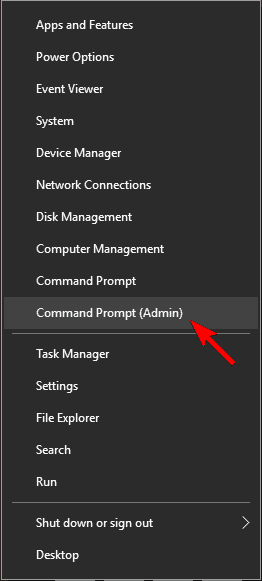
- Kapan Prompt Perintah terbuka, Anda harus masuk takedown /f
/r /d y dan tekan Memasukkan. Dengan menjalankan perintah ini, Anda akan mengambil kepemilikan atas direktori atau file yang dipilih.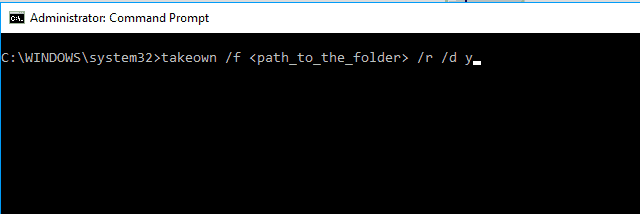
- Sekarang masuk icacls
/administrator hibah: F /T dan tekan Memasukkan untuk menjalankannya. Setelah melakukan itu, Anda akan memberikan kontrol penuh atas direktori ke Administrator kelompok. Jika Anda ingin memberikan kontrol penuh kepada pengguna atau grup lain, pastikan untuk memasukkan namanya.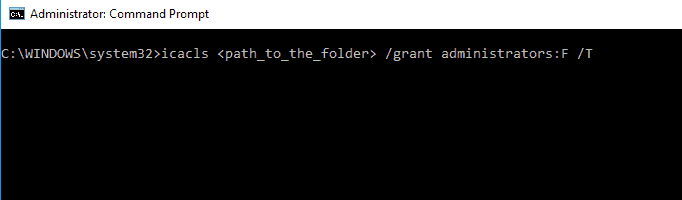
Setelah menjalankan dua perintah ini, Anda akan mengambil kepemilikan dan memberikan kontrol penuh kepada pengguna atau grup yang dipilih. Agar perintah ini berfungsi, Anda perlu mengganti dengan lokasi yang tepat dari file atau direktori yang memberi Anda Akses File Ditolak pesan eror.
Seperti yang Anda lihat, menggunakan Command Prompt untuk mengubah kepemilikan dan izin keamanan jauh lebih cepat, dan dapat dilakukan dalam beberapa saat. Namun, ini adalah solusi lanjutan, dan untuk menggunakannya, Anda harus memasukkan perintah dengan benar.
Jika Anda mengalami kesulitan mengakses Command Prompt sebagai admin, maka Anda sebaiknya melihat lebih dekat pada panduan ini.
Ingin mengganti antivirus Anda dengan yang lebih baik? Berikut daftar dengan pilihan teratas kami.
Nah, itu saja untuk saat ini karena Anda telah mempelajari cara mendapatkan izin file lengkap di Windows 10.
Bagaimanapun, tetap dekat untuk tips dan trik terkait Windows lebih lanjut dan bagikan pemikiran Anda dengan kami dengan menggunakan kolom komentar dari bawah untuk berbicara dengan kami dan dengan pembaca kami.
BACA JUGA:
- Cara memperbaiki kesalahan "Situs web tidak dapat diakses" di Windows 10
- Mencoba mengakses alamat yang tidak valid [Fix]
- Cara memperbaiki kesalahan 0x80070005 'Akses ditolak'
- Cara memperbaiki pesan kesalahan 'E: tidak dapat diakses, akses ditolak'
- Perbaiki: Kesalahan "Anda telah ditolak izin untuk mengakses folder ini"
 Masih mengalami masalah?Perbaiki dengan alat ini:
Masih mengalami masalah?Perbaiki dengan alat ini:
- Unduh Alat Perbaikan PC ini dinilai Hebat di TrustPilot.com (unduh dimulai di halaman ini).
- Klik Mulai Pindai untuk menemukan masalah Windows yang dapat menyebabkan masalah PC.
- Klik Perbaiki Semua untuk memperbaiki masalah dengan Teknologi yang Dipatenkan (Diskon Eksklusif untuk pembaca kami).
Restoro telah diunduh oleh 0 pembaca bulan ini.


